प्रश्न
समस्या: विंडोज 10 पर कस्टम थीम कैसे बनाएं?
मैं यह नहीं समझ सकता कि विंडोज 10 पर एक कस्टम थीम कैसे बनाया जाए। क्या आप कृपया एक ट्यूटोरियल प्रदान कर सकते हैं?
हल उत्तर
विंडोज 10 क्रिएटर्स अपडेट को अप्रैल, 2017 की शुरुआत में रोल आउट किया गया है, इसलिए यह पहले से ही दो महीने से अधिक की गणना करता है। विंडोज 10 के अधिकांश उत्साही लोगों ने इसे पहले ही स्थापित कर लिया है और इसके फायदे और नुकसान पर टिप्पणी करने की जहमत नहीं उठाते। जबकि इंस्टॉलेशन, वाई-फाई की समस्या, कॉर्टाना, स्लोडाउन आदि से संबंधित कई शिकायतें हैं, अधिकांश उपयोगकर्ता इस तथ्य से सहमत हैं कि विंडोज 10 क्रिएटर्स अपडेट "
हम सभी में निर्माता को सशक्त बनाने के लिए बनाया गया है।माइक्रोसॉफ्ट ने वादा किया था कि नया बिल्ड कुछ ऐसी सुविधाएं प्रदान करता है जो लोगों को डिजाइन और इंटरफेस को व्यक्तिगत बनाने के लिए अनुकूलित करने में सक्षम बनाती हैं।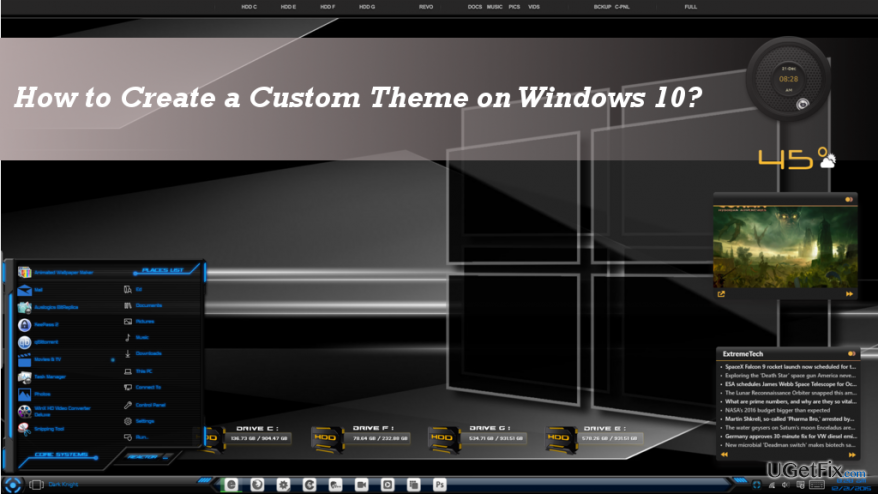
वैयक्तिकरण अनुभाग में बड़े बदलाव
अपने कंप्यूटर के चरम प्रदर्शन को पुनर्स्थापित करने के लिए, आपको का लाइसेंस प्राप्त संस्करण खरीदना होगा रीइमेज रीइमेज मरम्मत सॉफ्टवेयर।
वैयक्तिकरण अनुभाग सेटिंग ऐप में पाया जा सकता है, जिसे दबाकर खोला जा सकता है विंडोज की + आई. यहां लोग अपनी पसंद के अनुसार बैकग्राउंड, कलर, लॉक स्क्रीन, थीम, स्टार्ट और टास्कबार को कस्टमाइज कर सकते हैं। हालांकि यह विंडोज 10 में एक नवीनता नहीं है, एनिवर्सरी अपडेट में वैयक्तिकरण अनुभाग या अन्य विशेषताएं नहीं थीं जो सीधे पूरे विषय को वैयक्तिकृत करने की अनुमति देती थीं। लोगों को कंट्रोल पैनल के माध्यम से कई तरह के वर्कअराउंड करने पड़ते थे, जो कई लोगों के लिए बहुत कठिन और थकाऊ लगता था। जो लोग एक विशेष विंडोज 10 थीम का विकल्प नहीं चुनते हैं, वे डिफ़ॉल्ट थीम में से एक का चयन कर सकते हैं या विंडोज स्टोर पर जा सकते हैं और इसे डाउनलोड कर सकते हैं क्योंकि आपूर्ति पर्याप्त से अधिक है। हालांकि, अगर आप ऐसी थीम चुनते हैं जो किसी और के पास नहीं होगी, तो आगे बढ़ें और अभी एक कस्टम थीम बनाएं।
महत्वपूर्ण: यदि आपने विंडोज 10 को सक्रिय नहीं किया है, तो आप अधिकांश वैयक्तिकरण सुविधाओं का उपयोग नहीं कर पाएंगे।
विंडोज 10 क्रिएटर्स अपडेट में कस्टम थीम कैसे बनाएं?
अपने कंप्यूटर के चरम प्रदर्शन को पुनर्स्थापित करने के लिए, आपको का लाइसेंस प्राप्त संस्करण खरीदना होगा रीइमेज रीइमेज मरम्मत सॉफ्टवेयर।
1. एक या कई चित्र डाउनलोड या तैयार करें जिन्हें आप पृष्ठभूमि छवियों के रूप में उपयोग करना चाहते हैं।
2. उन्हें अपने सिस्टम के स्थानीय ड्राइव में कॉपी और पेस्ट करें।
3. एक बार तैयार हो जाने पर, दबाएं विंडोज की + आई सेटिंग्स ऐप खोलने के लिए।
4. चुनते हैं वैयक्तिकरण।
5. खुला हुआ पृष्ठभूमि बाएँ फलक पर टैब करें और क्लिक करें ब्राउज़ नीचे बटन अपने स्लाइड शो के लिए एल्बम चुनें।
6. वह फ़ोल्डर खोलें जिसमें आपके द्वारा चुनी गई तस्वीरें हों।
7. फिर खोजें रंग की बाएँ फलक पर टैब करें और इसे खोलें।
8. कस्टम थीम के लिए एक एक्सेंट रंग चुनें। सिस्टम पृष्ठभूमि छवि के रंगों के आधार पर स्वचालित रूप से उच्चारण रंग लागू कर सकता है।
9. उसके बाद open विषयों टैब और क्लिक करें सहेजें।
10. नव निर्मित विषय का नाम बदलें।
अगर मैं कस्टम थीम से संतुष्ट नहीं हूँ तो क्या होगा?
अपने कंप्यूटर के चरम प्रदर्शन को पुनर्स्थापित करने के लिए, आपको का लाइसेंस प्राप्त संस्करण खरीदना होगा रीइमेज रीइमेज मरम्मत सॉफ्टवेयर।
यदि आपने नई थीम को सहेजा है, लेकिन यह आपकी अपेक्षाओं पर खरी नहीं उतरी है, तो आप इसे किसी भी समय संशोधित कर सकते हैं।
1. यदि आप की सेटिंग बदलना चाहते हैं वॉलपेपर, पर नेविगेट करें वैयक्तिकरण जैसा कि ऊपर बताया गया है और खुला है पृष्ठभूमि टैब। आप पृष्ठभूमि के रूप को संशोधित कर सकते हैं, साथ ही आवृत्ति, फेरबदल या स्क्रीन फिट को भी बदल सकते हैं।
2. रंग की भी बदला जा सकता है। खोलें रंग की के बाएँ फलक पर टैब वैयक्तिकरण खिड़की। यहां आप ट्रांसपेरेंसी इफेक्ट, एक्सेंट कलर को डिसेबल/इनेबल कर सकते हैं या लाइट/डार्क थीम का चयन कर सकते हैं।
3. विंडोज 10 क्रिएटर्स अपडेट पर थीम को कस्टमाइज़ करने पर भी बदलाव की अनुमति मिलती है ध्वनियाँ, डेस्कटॉप चिह्न, तथा माउस कर्सर. खुला हुआ विषयों वैयक्तिकरण विंडो पर टैब करें और चुनें उन्नत ध्वनि सेटिंग्स, डेस्कटॉप आइकन सेटिंग्स तथा माउस पॉइंटर सेटिंग्स एक-एक करके (पृष्ठ के निचले भाग में)। अपनी इच्छानुसार सेटिंग्स को अनुकूलित करें और परिवर्तनों को सहेजें।
अपने सिस्टम को ऑप्टिमाइज़ करें और इसे अधिक कुशलता से काम करें
अब अपने सिस्टम को ऑप्टिमाइज़ करें! यदि आप अपने कंप्यूटर का मैन्युअल रूप से निरीक्षण नहीं करना चाहते हैं और इसे धीमा करने वाले मुद्दों को खोजने के प्रयास में संघर्ष करते हैं, तो आप नीचे सूचीबद्ध अनुकूलन सॉफ़्टवेयर का उपयोग कर सकते हैं। इन सभी समाधानों का परीक्षण ugetfix.com टीम द्वारा किया गया है ताकि यह सुनिश्चित हो सके कि वे सिस्टम को बेहतर बनाने में मदद करते हैं। अपने कंप्यूटर को केवल एक क्लिक से अनुकूलित करने के लिए, इनमें से किसी एक टूल का चयन करें:
प्रस्ताव
अभी करो!
डाउनलोडकंप्यूटर अनुकूलकख़ुशी
गारंटी
अभी करो!
डाउनलोडकंप्यूटर अनुकूलकख़ुशी
गारंटी
यदि आप रीइमेज से संतुष्ट नहीं हैं और सोचते हैं कि यह आपके कंप्यूटर को सुधारने में विफल रहा, तो बेझिझक हमसे संपर्क करें! कृपया, हमें अपनी समस्या से संबंधित सभी विवरण दें।
यह पेटेंट मरम्मत प्रक्रिया 25 मिलियन घटकों के डेटाबेस का उपयोग करती है जो उपयोगकर्ता के कंप्यूटर पर किसी भी क्षतिग्रस्त या गुम फ़ाइल को प्रतिस्थापित कर सकती है।
क्षतिग्रस्त सिस्टम को ठीक करने के लिए, आपको का लाइसेंस प्राप्त संस्करण खरीदना होगा रीइमेज मैलवेयर हटाने का उपकरण।

पूरी तरह से गुमनाम रहने के लिए और आईएसपी और को रोकने के लिए जासूसी से सरकार आप पर, आपको नियोजित करना चाहिए निजी इंटरनेट एक्सेस वीपीएन. यह आपको सभी सूचनाओं को एन्क्रिप्ट करके पूरी तरह से गुमनाम रहते हुए इंटरनेट से जुड़ने की अनुमति देगा, ट्रैकर्स, विज्ञापनों के साथ-साथ दुर्भावनापूर्ण सामग्री को भी रोकेगा। सबसे महत्वपूर्ण बात यह है कि आप उन अवैध निगरानी गतिविधियों को रोकेंगे जो एनएसए और अन्य सरकारी संस्थान आपकी पीठ पीछे कर रहे हैं।
कंप्यूटर का उपयोग करते समय किसी भी समय अप्रत्याशित परिस्थितियां हो सकती हैं: यह बिजली कटौती के कारण बंद हो सकता है, a ब्लू स्क्रीन ऑफ डेथ (बीएसओडी) हो सकता है, या जब आप कुछ समय के लिए चले गए तो मशीन को यादृच्छिक विंडोज अपडेट मिल सकता है मिनट। परिणामस्वरूप, आपका स्कूलवर्क, महत्वपूर्ण दस्तावेज़ और अन्य डेटा खो सकता है। प्रति की वसूली खोई हुई फ़ाइलें, आप उपयोग कर सकते हैं डेटा रिकवरी प्रो - यह उन फ़ाइलों की प्रतियों के माध्यम से खोज करता है जो अभी भी आपकी हार्ड ड्राइव पर उपलब्ध हैं और उन्हें जल्दी से पुनर्प्राप्त करता है।